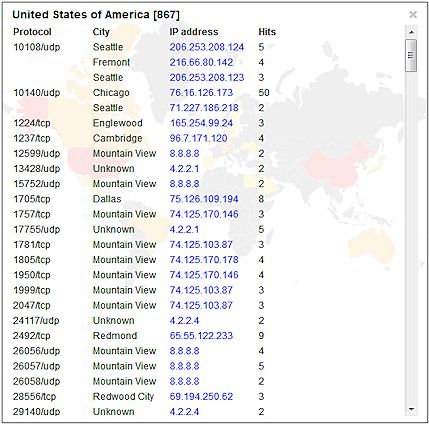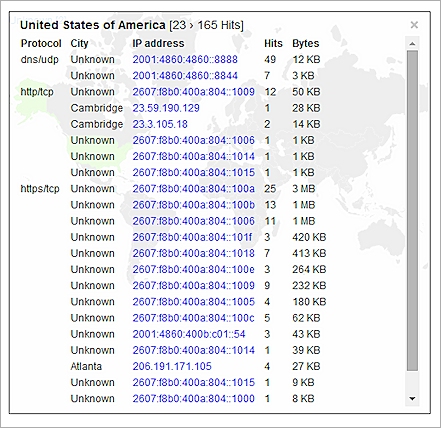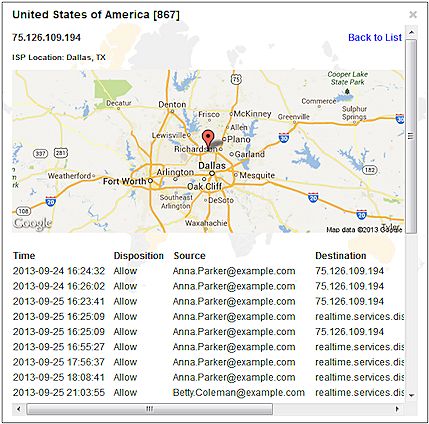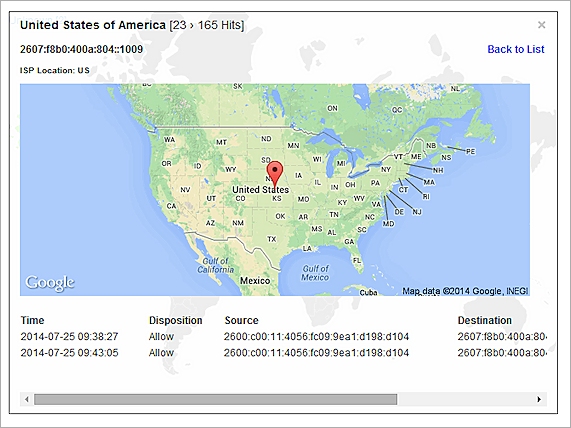El Mapa de Amenazas es una representación visual de los lugares de origen y destino en todo el mundo del tráfico a través de su Firebox.
El Mapa de Amenazas solo muestra los tipos de eventos asociados con la vista detallada que seleccione:
- Paquetes Denegados (Bloqueados) — Solo muestra los eventos denegados
- Sitios Botnet Bloqueados — Aparecen solo si el tráfico de botnets se incluye en los mensajes de registro
- Intrusion Prevention Service — Solo muestra los eventos denegados
- Tráfico Web — Solo muestra los eventos permitidos
- Application Control — Solo muestra los eventos permitidos
- Todo el Tráfico — Solo muestra los eventos permitidos
Puede pivotear la información contenida en el Mapa de Amenazas para las direcciones IP de origen y destino (IPv4 o IPv6), en base a la vista que seleccione. Para las vistas de Tráfico Web, Application Control y Todo el Tráfico, la dirección IP de destino se utiliza para la ubicación del tráfico. Las vistas de Paquetes Denegados e Intrusion Prevention Service utilizan la dirección IP de origen para la ubicación del tráfico. La vista de Sitios Botnet Bloqueados muestra la dirección IP de origen y destino del sitio de botnets.
Después de seleccionar una opción en el Mapa de Amenazas para pivotear, puede hacer clic en los detalles (como un país o una dirección IP) para obtener información adicional. Para un país, esto incluye una lista de protocolos, ciudades, direcciones IP y accesos. Para una dirección IP, esto incluye una lista de todos los accesos, si se trata ya sea de la dirección de origen o de destino, y si el tráfico fue permitido o denegado.
Para ver los datos en el Mapa de Amenazas:
- Seleccione Inicio > Dispositivos o Inicio > Grupos.
Se abre la página Dispositivos o Grupos. - Seleccione un dispositivo o grupo de la lista.
Si el Firebox o grupo tiene solamente una conexión de generación de registros a Dimension, se abre la página de Panel de Control Ejecutivo.
Si el Firebox o grupo tiene una conexión de administración a Dimension, se abre la página Resumen de Dispositivos. - Seleccione Mapa de Amenazas.
- En la lista desplegable de calendarios Inicio y Finalización, seleccione las fechas y horas de inicio y finalización para incluir en los datos del informe, luego haga clic en Aplicar.
- En la lista desplegable en la esquina superior derecha del Mapa de Amenazas, seleccione una opción para usar dinámicas sobre estos datos y cambiar la vista del Mapa de Amenazas:
- Paquetes Denegados (Bloqueados)
- Sitios Botnet Bloqueados
- Intrusion Prevention Service
- Tráfico Web
- Application Control
- Todo el Tráfico
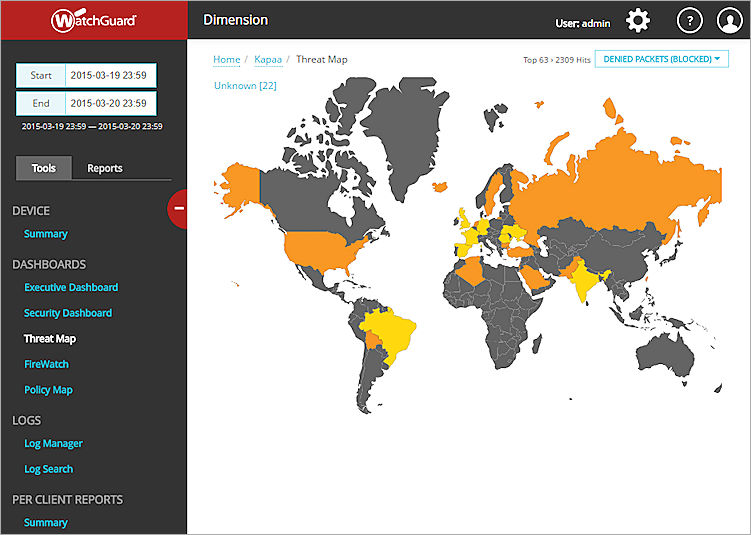
Los colores que aparecen en el mapa indican el número de accesos en cada ubicación geográfica de la vista seleccionada.
- Rojo — Número alto de eventos denegados
- Naranja — Número medio de eventos denegados
- Amarillo — Número bajo de eventos denegados
- Verde brillante — Número alto de eventos permitidos
- Verde claro — Número medio de eventos permitidos
- Gris — No hay eventos
Si hay direcciones IP de ubicaciones geográficas desconocidas para la vista seleccionada, aparece el enlace Desconocido en la parte superior del mapa e incluye el número de direcciones que son desconocidas.
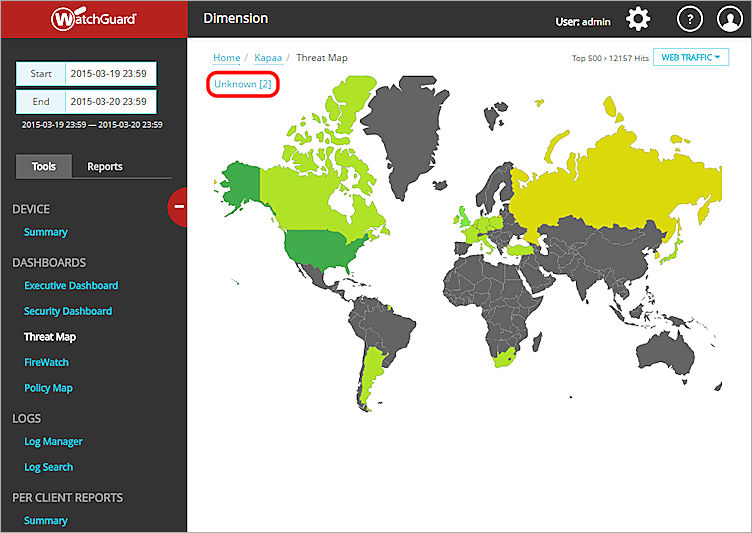
Para ver información sobre las direcciones IP desconocidas, haga clic en Desconocido.
Aparece un cuadro de diálogo con esta información para cada dirección IP de un lugar desconocido:
- Dominio
- Ciudad
- Dirección IP
- Accesos
- Bytes
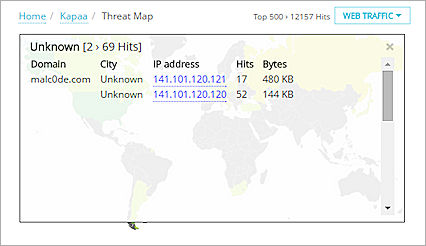
Para ver más información acerca de las amenazas en el mapa:
- En la lista desplegable en la esquina superior derecha del Mapa de Amenazas, seleccione una opción de dinámica.
Se actualiza el Mapa de Amenazas para mostrar los datos seleccionados. - Para acercar el mapa, haga clic en una ubicación en el mapa.
- Para ver las amenazas desde un país, haga clic en ese país en el mapa.
Aparece una lista de las amenazas para ese país.
- Para ver más información acerca de alguna dirección IP en la lista, haga clic en la dirección IP.
Se abre un cuadro de diálogo con detalles específicos sobre el tráfico de la dirección IP seleccionada.
El mapa de ubicación de la dirección IP utiliza la API de Google para identificar la ubicación actual de la dirección IP. Podría haber inconsistencias entre estos datos y los datos de ubicación de los mensajes de registro de Firebox.
Para cada dirección IP, se muestran estos detalles:
- Hora — La fecha y la hora del tráfico al Firebox.
- Disposición — Si el tráfico fue permitido o denegado.
- Fuente — La dirección de origen para el tráfico.
- Destino — La dirección de destino para el tráfico.
- Accesos — El número de accesos para el tráfico.
- Información adicional — Cualquier otra información para la dirección IP.
- Para regresar a la lista de amenazas de un país, haga clic en Regresar a la Lista.